Mapy online
Przegląd
Mapy online OsmAnd to obszerne rozszerzenie bazy danych OpenStreetMap już obecnej w aplikacji. Dzięki tej wtyczce możesz dodawać do mapy warstwy z informacjami z innego źródła, począwszy od widoku satelitarnego lub szlaków turystycznych, a skończywszy na bardzo specyficznych danych, takich jak lokalizacja hydrantów przeciwpożarowych. Możesz również zmienić główne źródło mapy z map wektorowych na kafelki online.
Wymagane parametry konfiguracyjne
Możliwość korzystania z map online jest automatycznie włączona w wersji OsmAnd na iOS. Aby wyświetlić mapy online na Androidzie, należy dokonać następujących ustawień:
- Włącz wtyczkę Mapy online w Menu główne → Wtyczki → Mapy online.
- Dokonaj niezbędnych ustawień w sekcji Źródło mapy w menu Konfiguruj mapę.
- Ustaw mapę Źródło mapy, Nakładka i Podkład. Wybierz preferowanego dostawcę map satelitarnych.
- W razie potrzeby pobierz wybraną Mapę online.
Używanie map rastrowych na urządzeniu
Szczegółowe informacje na temat wizualizacji i dostosowywania map rastrowych można znaleźć w artykule Mapy rastrowe. Jak używać:
-
Wybierz mapę rastrową jako warstwę Główną, Podkład lub Nakładkę.
- Zmień parametry warstwy (przezroczystość).
-
Przygotuj / skopiuj mapy rastrowe na urządzenie.
- Dodaj nowe źródło mapy rastrowej online
- Dodaj Magiczny URL, aby zainstalować źródło mapy.
-
Zarządzaj mapami rastrowymi.
- Pobierz / zaktualizuj kafelki.
- Zmień parametry mapy rastrowej.
- Android
- iOS
Przejdź do: Menu → Skonfiguruj mapę → Nakładka mapy… / Mapa podstawowa…
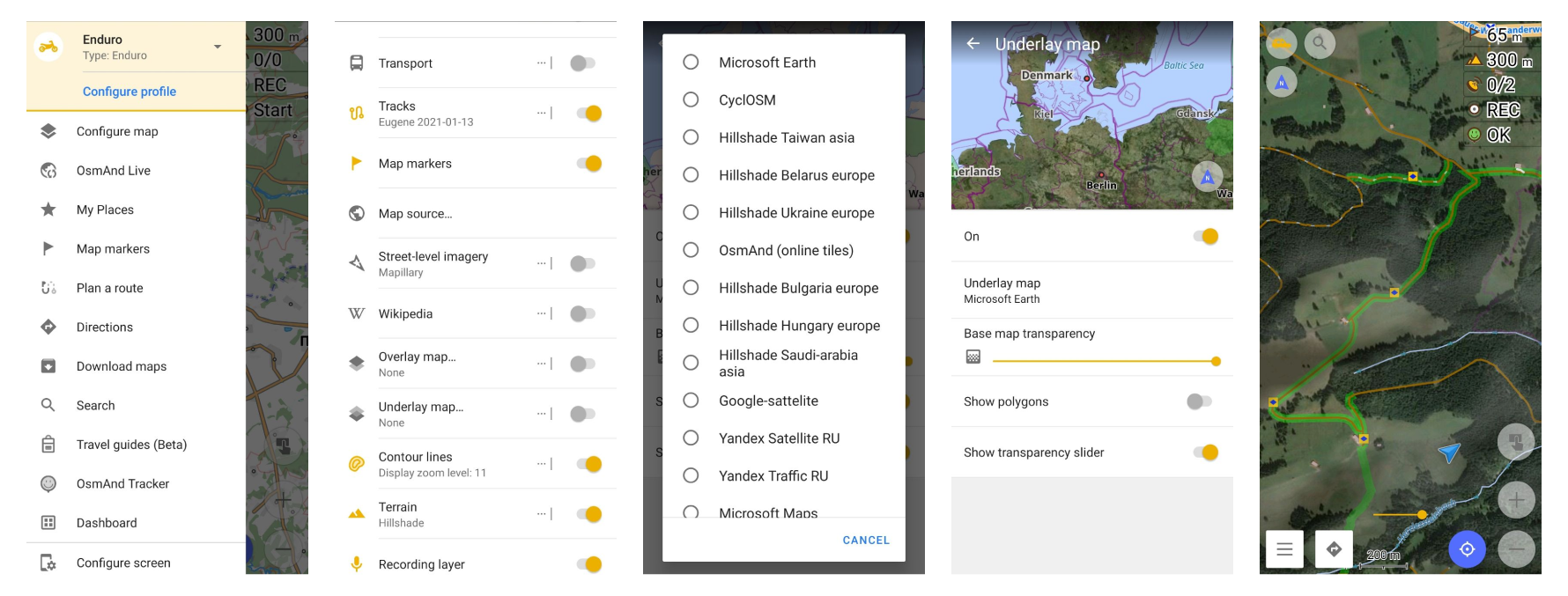
Przejdź do: [object Object] → Skonfiguruj mapę → Nakładka/Podkład
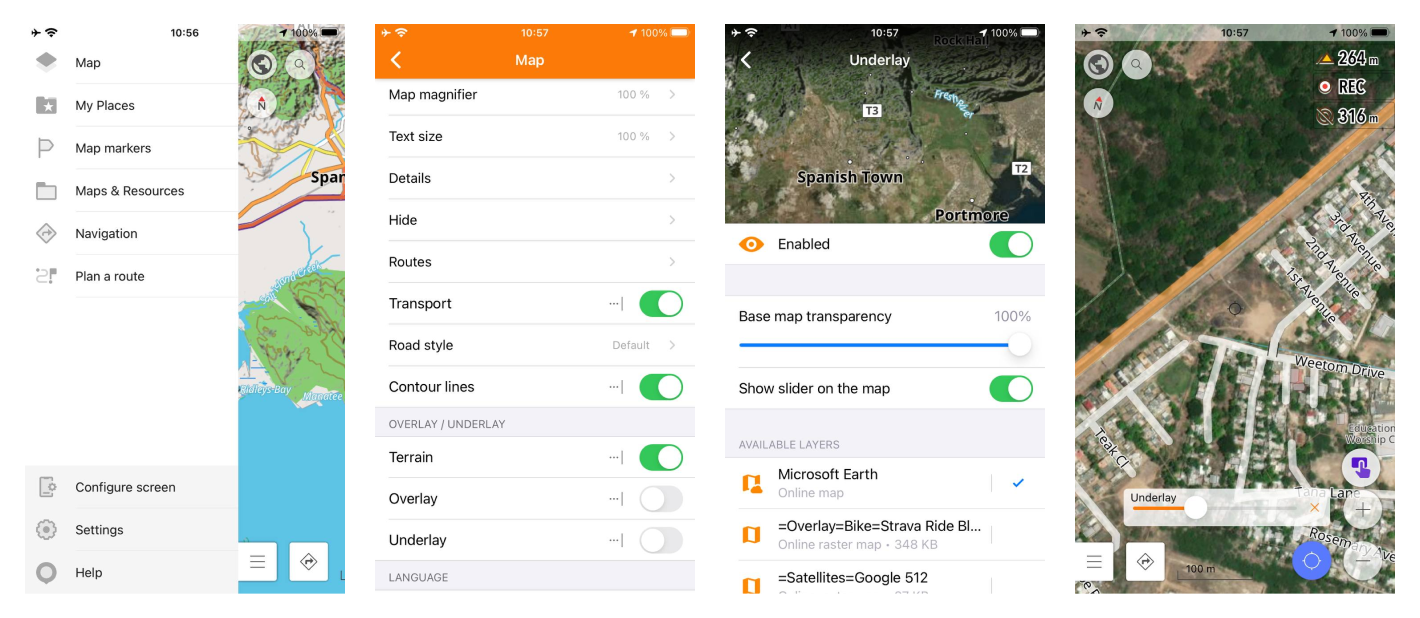
Jak przygotować mapy rastrowe
Główny artykuł na temat przygotowywania map przeczytaj tutaj.
Mimo że wtyczka nazywa się Mapy online, można z nich korzystać również bez połączenia z internetem. Wystarczy zapisać fragmenty map (często nazywane kafelkami), aby użyć ich później. Aby to zrobić, pobierz specjalne narzędzie Map Creator opracowane przez zespół OsmAnd.
Wybierz obszar, który chcesz pobrać, kliknij Preload area, a następnie ustaw najmniejszy i największy poziom powiększenia, który chcesz wyświetlić, i pobierz kafelki. W przypadku wersji na Androida możesz skopiować je do folderu osmand/tiles/typ_kafelka w telefonie. Będziesz także musiał otworzyć Konfiguruj mapę → Nakładka mapy i wybrać kafelki online OsmAnd.
W przypadku wersji na iOS możesz wybrać plik SQ Lite w telefonie (z dowolnego komunikatora lub Dropboxa), a OsmAnd zaproponuje jego dodanie. Będziesz także musiał otworzyć Mapa → Nakładka / Podkład lub Typ mapy i wybrać nowe źródło mapy.
Jak dodać plik SQ Lite w wersji OsmAnd na Androida i iOS, można przeczytać w projekcie Anygis.
Kafelki online mogą być pomocne, gdy potrzebujesz tylko niewielkiego fragmentu mapy lub jej określonego typu do wykorzystania na ograniczonym obszarze, ale nie chcesz pobierać całego regionu. Mogą się przydać w niezliczonych sytuacjach.
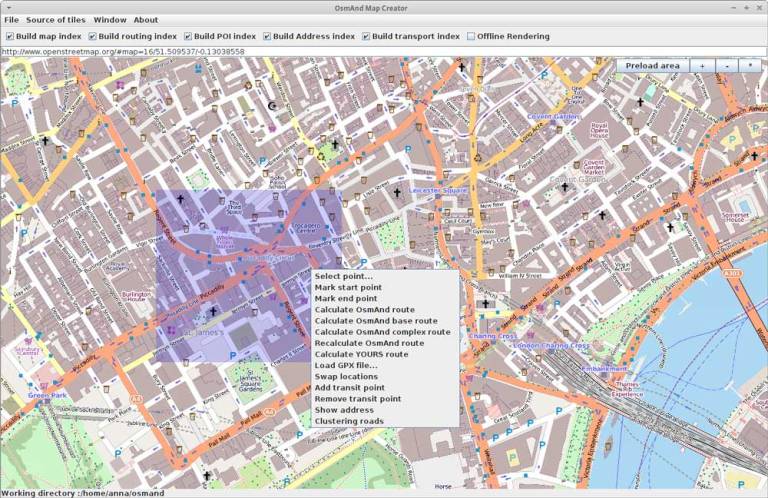
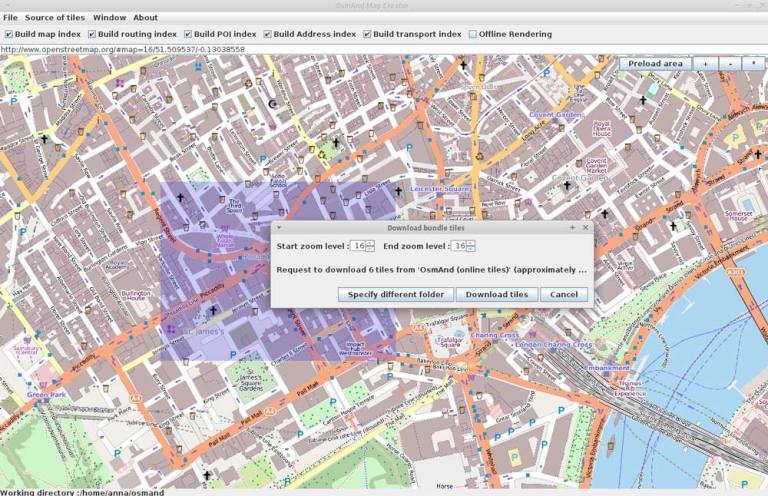
Powiązane artykuły
Częste problemy i rozwiązania
-
Mapy online nie pojawiają się w menu Źródło mapy:
- Sprawdź, czy wtyczka Mapy online jest włączona: Menu → Wtyczki → Mapy online.
- Upewnij się, że masz aktywne połączenie z internetem, aby uzyskać dostęp do zdjęć satelitarnych.
- Sprawdź, czy wybrana mapa online jest pobrana lub wymaga dodatkowych ustawień.